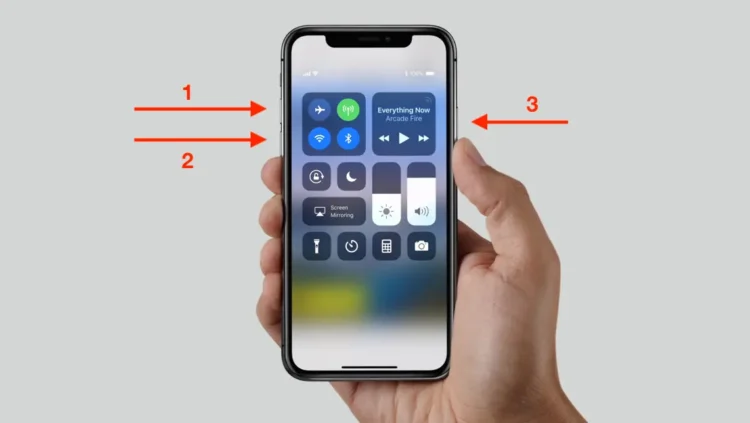iPhone 12 Mini, 12, 12 Pro oraz 12 Pro Max to flagowe modele od Apple, które wyróżniają się nie tylko wydajnością, ale także zaawansowanymi technologiami. Niemniej jednak jak każde urządzenie elektroniczne, mogą one czasem napotkać problemy, takie jak zawieszanie się systemu, spowolnienie działania czy brak reakcji na dotyk. W takich sytuacjach jednym z najprostszych i najskuteczniejszych rozwiązań jest wykonanie tzw. hard resetu, czyli wymuszonego restartu. W tym artykule wyjaśniamy, czym jest hard reset, kiedy warto go wykonać oraz jak przeprowadzić procedurę na iPhone’ach z serii 12.
Czym jest hard reset i dlaczego warto go wypróbować?
Hard reset, inaczej wymuszony restart, to metoda ponownego uruchomienia telefonu bez konieczności wyłączania go w tradycyjny sposób. To szybka i bezpieczna procedura, która pozwala rozwiązać różne problemy oprogramowania, takie jak brak reakcji na dotyk lub zawieszanie się aplikacji. To rozwiązanie, które nie powoduje utraty danych, dlatego może być stosowane bez obaw o utratę plików, aplikacji czy ustawień. Szczególnie warto wykonać hard reset w sytuacjach, gdy:
- Telefon nie reaguje na polecenia dotykowe.
- Aplikacje zawieszają się lub przestają działać poprawnie.
- iPhone działa wolniej niż zwykle lub zauważalnie się nagrzewa.
- Urządzenie utknęło na ekranie z logo Apple lub na ekranie z błędem.
Hard reset pomaga w szybkim przywróceniu urządzenia do działania bez konieczności korzystania z bardziej radykalnych metod, takich jak przywracanie ustawień fabrycznych.
Jak wykonać hard reset na iPhone 12 Mini, 12, 12 Pro i 12 Pro Max?
Procedura wykonania wymuszonego restartu jest taka sama dla wszystkich modeli iPhone’a 12. Oto kroki, które należy wykonać, aby przeprowadzić hard reset:
1. Szybko naciśnij i zwolnij przycisk zwiększania głośności
Zacznij od szybkiego naciśnięcia i natychmiastowego zwolnienia przycisku zwiększania głośności, który znajduje się po lewej stronie urządzenia.
2. Szybko naciśnij i zwolnij przycisk zmniejszania głośności
Następnie, po wykonaniu pierwszego kroku, naciśnij i natychmiast zwolnij przycisk zmniejszania głośności, także po lewej stronie telefonu.
3. Przytrzymaj boczny przycisk (power)
Bezpośrednio po naciśnięciu przycisków głośności, przytrzymaj boczny przycisk (po prawej stronie iPhone’a), aż na ekranie pojawi się logo Apple. Może to potrwać kilka sekund, więc trzymaj przycisk, dopóki logo się nie pojawi. Gdy system zacznie się uruchamiać ponownie, telefon powinien wrócić do normalnej pracy.
Przeprowadzenie tej procedury nie wiąże się z żadnym ryzykiem utraty danych, co czyni ją bezpieczną i szybką metodą rozwiązywania problemów z oprogramowaniem.
Co zrobić, jeśli hard reset nie rozwiązuje problemu?
Jeśli po wykonaniu hard resetu Twój iPhone nadal działa nieprawidłowo, istnieją inne kroki, które możesz podjąć przed zgłoszeniem się do serwisu. Oto kilka dodatkowych metod, które mogą pomóc w przywróceniu pełnej funkcjonalności telefonu:
1. Aktualizacja oprogramowania
Sprawdź, czy masz zainstalowaną najnowszą wersję systemu iOS. Wiele problemów może być związanych z błędami, które są naprawiane w kolejnych aktualizacjach oprogramowania. Aby sprawdzić dostępność aktualizacji, przejdź do „Ustawienia” > „Ogólne” > „Aktualizacja oprogramowania”. Zainstalowanie najnowszej wersji może rozwiązać liczne problemy z wydajnością i stabilnością urządzenia.
2. Przywrócenie ustawień fabrycznych
Jeżeli problemy są bardziej poważne, możesz rozważyć przywrócenie ustawień fabrycznych. Pamiętaj jednak, że ta operacja usuwa wszystkie dane z iPhone’a, dlatego przed jej wykonaniem należy stworzyć kopię zapasową. Przywracanie ustawień fabrycznych można wykonać, wchodząc w „Ustawienia” > „Ogólne” > „Wyzeruj” > „Wymaż wszystkie dane i ustawienia”. Po tej operacji telefon wróci do stanu, w jakim był podczas pierwszego uruchomienia.
3. Skontaktuj się z serwisem
Jeżeli żadna z powyższych metod nie przynosi oczekiwanego rezultatu, problem może leżeć po stronie hardware’u. W takim przypadku skontaktowanie się z autoryzowanym serwisem Apple jest najlepszym wyjściem. Przeszkoleni specjaliści będą mogli dokładnie zdiagnozować problem i zaproponować odpowiednie rozwiązanie.
Hard reset a przywracanie ustawień fabrycznych – czym się różnią?
Warto pamiętać, że wymuszony restart (hard reset) i przywracanie ustawień fabrycznych to dwie zupełnie różne operacje. Hard reset to szybkie i bezpieczne ponowne uruchomienie telefonu, które nie powoduje utraty danych. Z kolei przywracanie ustawień fabrycznych to bardziej drastyczny krok, który usuwa wszystkie dane użytkownika oraz przywraca telefon do stanu fabrycznego. Z tego względu hard reset jest zalecany jako pierwsza opcja, gdy telefon działa nieprawidłowo, natomiast przywracanie ustawień fabrycznych powinno być ostatecznością.
Podsumowanie
Hard reset to prosta i bezpieczna metoda na przywrócenie iPhone’ów z serii 12 do pełnej sprawności w przypadku problemów z oprogramowaniem. Procedura jest szybka i nie wiąże się z ryzykiem utraty danych. Jeśli jednak problemy utrzymują się mimo restartu, warto spróbować aktualizacji oprogramowania lub, w ostateczności, przywrócenia ustawień fabrycznych. Jeżeli żadne z tych rozwiązań nie przynosi efektu, skontaktowanie się z autoryzowanym serwisem Apple może być konieczne, aby zdiagnozować ewentualne uszkodzenia sprzętowe.
Udostępnij ten artykuł: